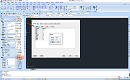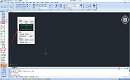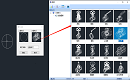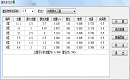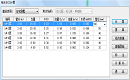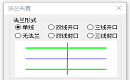水暖电CAD
水暖电CAD
给排水CAD中如何修改管径颜色?
2023-11-13
3667
给排水CAD制图过程中,管径的绘制必不可少。可当管径绘制完成后,如何修改管径颜色呢?下面,小编将以浩辰CAD给排水软件为例,来给大家分享一下给排水CAD制图过程中修改管径颜色的方法步骤吧!给排水CAD中修改管径颜色的步骤: 在浩辰CAD给排水软件中,修改管径颜色的方法步骤如下:1、在浩辰CAD给排水软件中打开需要修改的图纸文件。2、点击【浩辰给排水】工具箱中的【室外设计】—【室外平面】—【颜色管径】。3、执行命令后,会弹出【设置管径颜色】对话框,点击需要修改的管径后的颜色,在弹出的【选择颜色】对话框中选择需要的颜色后,点击【确定】按钮即可完成管径颜色修改。如下图所示: 在浩辰CAD给排水软件中,通过以上步骤,就可以轻松修改管径的颜色,让图纸更加清晰易懂。这一节给排水CAD制图教程,希望能对大家有所帮助。更多精彩内容,敬请期待小编在后续教程文章中的分享。别忘了关注浩辰CAD官网教程专区,更多实用技巧等你来发现!
 水暖电CAD
水暖电CAD
CAD中如何对线缆进行倒角操作?CAD线缆倒角步骤
2023-11-10
3076
线缆,是光缆、电缆等物品的统称。它的作用广泛,既可以用于控制安装,又能连接各种电子设备,同时,也是输送电力的重要工具,是日常生活中常见而不可缺少的一种东西。那么,你知道CAD中如何对线缆进行倒角操作吗?本节电气CAD制图教程,小编将以浩辰CAD电气软件为例,给大家分享CAD中对线缆进行电缆操作的方法技巧,一起来看看吧!CAD中线缆倒角操作步骤: 浩辰CAD电气软件中线缆已经全部采用实体对象线缆,而FILLET命令对实体对象不起作用,所以无法通过调用FILLET命令来对线缆进行倒角操作。因此我们可以选择【圆弧连接】功能进行操作。具体操作步骤如下:1、在浩辰CAD电气软件中打开图纸文件后,点击【浩辰电气】工具箱中的【平面设计】—【强电平面】—【线缆编辑】—【圆弧连接】功能即可。 2、执行命令后,根据命令提示在图纸中点取线缆的位置,就是圆弧起点和终点的位置。圆弧外的原线缆的线头,程序自动剪切掉,类似于FILLET命令。 本节电气CAD制图教程小编给大家分享了浩辰CAD电气软件中对线缆进行电缆操作的方法技巧,希望对大家有所帮助。对此感兴趣的设计师朋友们可以关注浩辰CAD官网教程专区,小编会在后续CAD教程文章中给大家分享更多精彩内容。
 水暖电CAD
水暖电CAD
CAD中如何将直线/多段线转换成管道线?
2023-11-08
5504
在给排水CAD制图过程中,如何将图纸中的直线或多段线转换成管道线呢?本节给排水CAD制图教程,小编将以浩辰CAD给排水软件为例,来给大家分享CAD中奖直线/多段线转换成管道线的方法技巧,一起来看看吧!CAD将直线/多段线转换成管道线的步骤: 1、启动浩辰CAD给排水软件后,依次点击【浩辰给排水】工具箱中的【室内设计】—【管线】—【绘制管线】功能,在图纸中绘制几条不同类型的管线。如下图所示: 2、绘制完成后,选中任一管线可以在【特性栏】中查看管线属性。此时,再调用CAD直线和多段线命令,在图纸中绘制出直线及多段线。如下图所示: 3、绘制完成后,依次点击【浩辰给排水】工具箱中的【室内设计】—【管线】—【管道刷】功能。如下图所示: 4、根据命令行提示先在图纸中选择源管道,然后再点击直线或多段线,便可以将直线/多段线转换成相对应的管线了。如下图所示: 注意:未进行管道刷选择的直线/多段线在特性表中仍为直线多段线特性。通过本节给排水CAD制图教程,我们可以轻松地将CAD图纸中的直线或多段线转换成管道线,提高制图效率并使图纸更加清晰易懂。希望这个分享对大家有所帮助!
 水暖电CAD
水暖电CAD
给排水CAD中如何快速选择特定管线?
2023-11-06
4037
在CAD图纸中如何快速选择所需要的管线呢?本节内容小编将以浩辰CAD给排水软件为例,给大家分享一下给排水CAD中快速选择特性管线的方法技巧,一起来看看吧!给排水CAD中快速选择特定管线的方法技巧: 以下图中的黄色管线为例,选中此管道后,在【特性栏】中查看其属性,可以看到:此管道为污水管。 方法一:在浩辰CAD给排水软件中打开图纸后,调用快速选择命令:QSELECT,在打开的【快速选择】对话框中根据需要选择的对象类型、特性及值进行筛选选择。如下图所示: 此时我们可以看到:该图纸中的污水管线均显示为被选中状态 方法二:在浩辰CAD给排水软件中打开图纸后,点击【浩辰给排水】工具箱中的【室内设计】—【管线】—【选择管线】功能。在弹出的【选择管线】对话框中可以对管道系统、类型进行筛选选择:(1)在管道系统中有软件所有默认的管道系统及设计师自定义的管道系统。我们可以对其进行单选、多选或全选操作。(2)在管道类型中可以只选择横管或者只选择立管、也可以选择立管+横管(三种模式任选其一)。 当我们仅选择污水系统后,根据命令行的提示选择管线范围,选择后则可以看到该图纸中污水管线均显示为被选中状态。以上就是浩辰CAD给排水软件中快速选择CAD图纸中特定管线的两种方法以及步骤,希望对大家有所帮助。
 水暖电CAD
水暖电CAD
如何设置CAD标高精度怎么改?CAD标高精度设置步骤
2023-11-03
4349
在绘制建筑平面图或立面图时,我们常常需要标注出各个部位的高度信息,比如地面、天花板、门窗等。但是,当我们完成了CAD标高标注后,想要调整标高精度时,该如何操作?下面,小编将以浩辰CAD给排水软件为例,给大家分享一下如何调整图纸中的CAD标高精度。CAD标高精度设置步骤: 1、在浩辰CAD给排水软件中图纸文件后,点击【浩辰给排水】工具箱中的【室内设计】—【专业标注】—【标高标注】。 2、执行命令后,会弹出【标高标注】对话框,在其中可以设置精度,目前有两位小数和三位小数可选。如下图所示: 以上就是浩辰CAD给排水软件中设置CAD标高标注精度的详细步骤啦,希望对大家有所帮助。如果你对这方面感兴趣,可以关注浩辰CAD官网教程专区,小编会在后续的给排水CAD教程中给大家分享更多干货哦!
 水暖电CAD
水暖电CAD
CAD中如何新增风管系统?CAD新增风管系统操作步骤
2023-10-31
5064
在暖通设计的过程中,绘制风管是不可或缺的一环。而浩辰CAD暖通软件为我们提供了便捷的通风空调系统,可是总有些新手设计师不知道如何添加新的风管系统。接下来的暖通CAD制图教程,小编将以浩辰CAD暖通软件为例,为大家分享如何在CAD中新增风管系统的操作步骤。CAD新增风管系统操作步骤: 1、在浩辰CAD暖通软件中打开图纸后,点击左侧【浩辰暖通】工具箱中的【暖通空调】—【通风空调】—【系统设置】,调出【风管系统设置】对话框,在其中可以对风管系统进行添加,添加对应名称及代号,设置完成后点击【确定】即可。如下图所示: 2、新增【风管系统】后,可以点击【暖通空调】—【通风空调】—【风管】,在弹出的【风管】对话框中,下拉【风管类型】选项框,则可显示刚才新添加的风管系统。如下图所示: 在这节暖通CAD制图教程中,给大家分享了浩辰CAD暖通软件中新增风管系统的详细步骤,希望这些信息能对各位设计师朋友们有所帮助。敬请关注浩辰CAD官网教程专区,以便不错过我们后续更新的CAD设计教程文章,让我们共同探索更多精彩内容!
 水暖电CAD
水暖电CAD
CAD中如何设置法兰样式?CAD法兰样式设置步骤
2023-10-23
4308
在暖通CAD设计中,法兰是一种重要的连接部件,它能够将两个管道牢固地连接在一起,确保气体或液体在管道中顺畅流动。那么,CAD中如何设置法兰样式?本节暖通CAD设计教程,小编将以浩辰CAD暖通软件为例,来给大家分享CAD中设置法兰样式的方法步骤,一起来看看吧!CAD设置法兰样式操作步骤:1、在浩辰CAD暖通软件中打开图纸文件后,在【浩辰暖通】工具箱中依次点击【暖通空调】—【通风空调】—【法兰】,便可调出【法兰布置】对话框。如下图所示:2、在调出的【法兰布置】对话框中,可以根据自身实际需求选择绘图时自动生成的法兰样式,例如单线、双线开口、三线开口等,同时还可以对CAD图纸中已有的法兰进行更新(用当前选中的法兰形式替换掉原有的形式)。如下图所示:浩辰CAD暖通软件,作为首款同时支持浩辰CAD和ACAD平台的暖通软件,为设计师们提供了大量实用的暖通行业工具,让设计师们在绘图过程中更加得心应手,能够有效提高了工作效率。本节暖通CAD设计教程小编给大家分享了浩辰CAD暖通软件中设置法兰样式的方法步骤,希望对大家有所帮助。最后,不要忘记关注浩辰CAD官网教程专区,我们将不断更新CAD设计教程文章,分享更多关于暖通设计的实用技巧和经验。
 水暖电CAD
水暖电CAD
给排水CAD中如何自定义阀门?CAD自定义阀门方法步骤
2023-10-13
4817
在给排水CAD制图过程中,自定义阀门是一项重要的操作。通过自定义阀门,可以在绘图中创建更加真实和精确的阀门模型,并将其包含在给排水系统中。接下来的给排水CAD制图教程,小编将以浩辰CAD给排水软件为例,来给大家分享一下给排水CAD中自定义阀门的方法步骤,一起来看看吧!CAD自定义阀门方法步骤:步骤1:浩辰CAD给排水软件支持自定义阀门入库,在电脑中打开浩辰CAD给排水软件后,新建/打开图形文件,可以先绘制一个图形,然后点击左侧【浩辰给排水】工具箱中的【设置帮助】—【设置】—【阀门入库】功能。步骤2:执行命令后,会弹出【阀门入库】对话框,根据命令提示在图纸中选择基点后,双击【阀门入库】中的【三维样式】即可调出【图库】对话框,在其中可以进行三维阀门样式的选择,同样,也可以将自己的阀门图块添加到浩辰阀门阀件图库当中。如下图所示:本节给排水CAD制图教程,小编给大家简单分享了浩辰CAD给排水软件中自定义阀门的方法步骤,希望对大家有所帮助。对此感兴趣的设计师朋友们可以关注浩辰CAD官网教程专区,小编会在后续CAD教程文章中给大家分享更多精彩内容。
 水暖电CAD
水暖电CAD
CAD中如何自定义管材直径参数?CAD管材直径参数自定义步骤
2023-10-09
3825
在给排水CAD制图过程中,自定义管材直径参数是十分常见的操作。在进行管道工程设计时,不同管材的直径可能需要根据实际情况进行修改,那么,CAD中如何自定义管材直径参数?本节给排水CAD制图教程,小编将以浩辰CAD给排水软件为例,给大家分享一下CAD管材直径参数自定义的方法步骤,一起来了解一下吧!CAD管材直径参数自定义步骤: 1、启动浩辰CAD给排水软件后,点击【浩辰给排水】工具箱中的【设置帮助】—【设置】—【选项配置】。如下图所示: 2、在弹出【选项配置】对话框中,点击【通用设置】—【管材设置】后,在【管材设置】中可以自定义管材直径参数,若需修改,直接选择对应的材料,然后进行数值修改即可;若需新增,则点击参数中的【添加管材数据】按钮即可。如下图所示: 上述给排水CAD制图教程给大家讲解了浩辰CAD给排水软件中自定义管材直径参数的详细操作步骤,希望对大家有所帮助。对此感兴趣的设计师朋友们可以关注浩辰CAD官网教程专区,小编会在后续CAD制图教程文章中给大家分享更多实用技巧哦!
 水暖电CAD
水暖电CAD
CAD线缆设计如何自定义线型?
2023-08-23
3977
在用CAD软件对电气系统的线路进行设计和布局的过程中,有些时候会需要自定义线路的外观形状和结构,包括导线、绝缘层、护套、支架等组成部分。本节电气CAD制图教程小编以浩辰CAD电气软件为例来给大家分享CAD线缆设计自定义线型的方法步骤,一起来看看吧!CAD线缆设计自定义线型步骤:在电气CAD设计的过程中,自定义线缆的线型时可以根据实际需求进行设计。例如,对于一些需要承受较大机械力的线路,可以采用加厚或加强线径的方式增加强度。对于一些需要穿过管道或隧道的线路,可以采用柔性的线型设计,使其能够更好地适应管道或隧道的形状和结构。操作步骤如下:1、启动浩辰CAD电气软件,打开图纸文件后,在【浩辰电气】工具箱中点击【设置帮助】—【系统设置】。2、执行命令后,会弹出【系统设置】对话框,在【平面设计】选项卡中找到并点击【线缆设置】按钮。3、此时会弹出【线缆设置】对话框,勾选【自定义线型】即可自定义线缆线型。本节电气CAD制图教程小编给大家分享了CAD线缆设计自定义线型的详细方法步骤。通过自定义线型,可以更好地满足实际应用中的各种需求,并且能够提高设计效率和降低成本。
 水暖电CAD
水暖电CAD
CAD中如何可快速计算排水水力?CAD排水水力计算技巧
2023-06-06
3944
在给排水CAD制图过程中,必然少不了要计算排水水力,为此浩辰CAD给排水软件中提供了便捷的排水水力计算功能,本节CAD教程就和小编一起来看看如何快速计算排水水力吧!CAD排水水力计算方法步骤:1、启动浩辰CAD给排水,打开图纸文件,在【浩辰给排水】工具箱中点击【室内菜单】—【计算】—【排水水力】。2、执行命令后,根据命令行提示在图纸中点选排水原理图立管的末端,软件即可自动搜索整个系统,并弹出【排水水力计算】对话框。如下图所示:3、在【排水水力计算】对话框中可以按照实际工程设置建筑用途系数、管线形式,右侧功能按钮说明如下:【计算】按钮用于命令软件进行计算,并在左侧表格中输入计算结果。【修改数据】功能可修改每层的洁具数量和类型,并计算出总的当量值。【查看图面】功能主要用于在计算时查看 CAD 图中的管线及编号。【标注】功能可以将计算所得的最终结果标注到原理图中的管线上。以上CAD教程就是小编给大家整理的额浩辰CAD给排水软件中计算排水水力的方法步骤,希望能帮助到大家,想要了解更多相关CAD实用技巧的小伙伴,一定要关注浩辰CAD官网教程专区哦!
 水暖电CAD
水暖电CAD
CAD中如何快速计算给水水力?
2023-05-29
3627
CAD给水水力计算是建筑设计过程中必不可少的计算之一。那么,CAD中如何快速计算给水水力?浩辰CAD给排水软件为了提高绘图工作效率,同时减少错误率,提供了便捷的CAD给水水力计算命令。接下来的CAD教程小编就来给大家分享一下浩辰CAD给排水软件中给水水力计算的方法步骤吧!CAD给水水力计算步骤:1、启动浩辰CAD给排水软件,打开图纸后,点击【浩辰给排水】工具箱中的【计算】-【给水水力】命令,点选给水原理图立管的末端,软件可以自动搜索整个系统,并弹出【给水水力计算】对话框。如下图所示:2、【给水水力计算】对话框上方有选择输入栏,这里提供了建筑类型、具体建筑场所,用户可按照实际工程进行选择输入。【给水水力计算】对话框右侧功能按钮说明:(1)【计算】按钮用于命令软件进行计算,并在左侧表格中输入计算结果。(2)【复算】按钮是在用户修改了计算表格中的某些数据后,可以点击该按钮命令软件按照修改的数据进行局部的复算。(3)【修改数据】功能用户修改各层支管的参数。(4)【查看图面】功能主要用于在计算时查看 CAD 图中的管线及编号。(5)【标注】功能可以将计算所得的最终结果标注到原理图中的管线上。(6)【计算书】功能可以将计算所得的最终结果以给水水力计算书的形式输出到 word 文档中。以上就是浩辰CAD给排水软件中给水水力计算功能的使用技巧,本节CAD教程就给大家分享到这里了,更多相关实用技巧可以访问浩辰CAD教程专区查看哦!
 水暖电CAD
水暖电CAD
CAD中如何快速生成系统图?CAD生成系统图方法步骤
2023-05-25
7954
在进行给排水CAD制图的过程中,如果想要生成多系统单层或整楼的系统图该如何操作?本节CAD制图教程就和小编一起来了解一下浩辰CAD给排水软件中如何快速生成系统图吧!CAD快速生成系统图步骤:浩辰CAD给排水软件中的【生成系统】命令,不仅可生成多系统单层或整楼的系统图,同时还可设定是否插入通气帽和检查口,是否生成楼层线、楼层标注和楼层标高等。具体操作步骤如下:在浩辰CAD给排水软件中绘制好图纸后,运行室内菜单中的【系统绘图】-【生成系统】命令,此时会弹出【生成系统】对话框。如下图所示:1、添加楼层点击【添加层】按钮,可向楼层信息栏中添加楼层。例如,一个6层建筑,2~5层为标准层,顶层、首层各不相同。操作如下:(1)执行【生成系统】命令,【起始层】与【终止层】栏中都显示为1直接点击【添加】,即可添加首层,同时【起始层】与【终止层】的栏中都显示为2;(2)把【终止层】中的数值改为5,点击【添加】,即可添加标准层,同时【起始层】与【终止层】的栏中都显示为6;(3)直接点击【添加】,即可添加顶层。注:要生成单层系统图,只需执行第一步,然后再进行平面提取即可。2、确定系统可在左边系统类型栏里勾选需要生成的系统类型,软件可一次生成所勾选的所有系统。3、提取平面信息并绘制在中间楼层信息栏里点击各层【选择图形】下的按钮,只要到平面图中框选相应平面,点击【确认】,软件便会根据平面的布置情况生成系统图,在平面图中确定系统图的位置即可。注:(1)造立管:在提取平面信息时,只需点取要生成系统的立管和与其直接相连的管线即可。(2)生成省略系统:在提取信息时,省略层只需提取干管和与其直接相连的管线即可。(3)可生成立管偏移的系统。(4)排水通气帽与检查口对规范的符合(符合铸铁管规范隔层设置的要求)。(5)支持外部参照。 关于浩辰CAD给排水软件中快速生成系统图的方法步骤就先给打俺家分享到这里了,想了解更多CAD制图教程的小伙伴记得关注浩辰CAD官网教程专区哦!
 水暖电CAD
水暖电CAD
天正CAD图纸打开后墙体被加粗了怎么办?
2023-01-09
7243
有些设计师小伙伴在用浩辰CAD暖通软件打开天正CAD图纸后发现墙体都被加粗了,这是什么情况?该如何解决这个问题呢?本节内容就和小编一起来看看浩辰CAD暖通软件中打开天正CAD图纸后墙体被加粗的解决办法吧!天正CAD图纸打开后墙体加粗解决步骤: 1、在浩辰CAD暖通中打开有问题的天正CAD图纸文件后,发现图纸中的墙体都被加粗了。2、此时软件界面左侧【浩辰暖通工具箱】中点击【建筑设计】—【墙体】,找到并关闭加粗按钮即可将二维墙体在加粗和不加粗状态间切换。如下图所示: 在用浩辰CAD暖通软件打开天正CAD图纸后如果墙体全都被加粗了的话,可以尝试通过以上操作步骤来关闭墙体加粗哦~浩辰CAD暖通软件更多的高阶操作功能和详细应用操作,小编会在后续的CAD教程文章中逐一讲解,对此感兴趣的设计师小伙伴们可以持续关注浩辰CAD官网。浩辰CAD暖通是首款同时支持浩辰CAD和ACAD平台的暖通软件,实现了房间形状的自动识别和房间名称的自动提取,深度兼容CAD图形信息,保证了图纸中的所有可用信息不流失,实现了负荷计算参数的“零输入”。
 水暖电CAD
水暖电CAD
暖通CAD设计中如何快速插入法兰?CAD法兰布置技巧
2022-12-13
4772
暖通CAD设计过程中,在完成风管的绘制后,通常会需要沿风管任意位置插入法兰,那么,如何才能快速插入法兰呢?本节暖通CAD设计教程就和小编一起来了解一下浩辰CAD暖通软件中沿风管任意位置快速插入法兰的具体操作步骤吧!暖通CAD中插入法兰步骤: 1、首先在电脑中启动浩辰CAD暖通软件,新建图形文件,然后在【浩辰暖通】工具箱中依次点击【暖通空调】—【通风空调】—【法兰】。如下图所示: 2、执行命令后,会弹出【法兰布置】对话框,根据实际需求选择法兰形式、出头量、布置方式等参数。(1)法兰形式:可控制插入法兰的形式,如双线开口、三线开口等;(2)出头量:该参数可手动指定也可通过软件设定自动计算,如需设置自动计算的标准,可点击【设置】;(3)布置方式:控制法兰布置的位置,可以再风管上,也可以是风管两端,法兰替换可以实现已有法兰的批量改变。 3、设置完成后,在图纸中选择插入位置即可完成法兰布置。本节暖通CAD设计教程小编给大家简单介绍了浩辰CAD暖通软件中沿风管任意位置快速插入法兰的操作步骤,是不是很简单呢?更多相关CAD实用技巧小编会后续文章中给大家分享,对此感兴趣的设计师小伙伴们一定要关注浩辰CAD官网教程专区哦!